Как установить конфигурацию на платформу 1С 8.3: пошаговая инструкция
Установить новую конфигурацию 1С 8.3 несложно. Рассмотрим инструкцию на примере программы 1С:Бухгалтерия предприятия.
Установку выполняем в 4 этапа:
- Ставим платформу 1С.
- Ставим шаблон конфигурации.
- Создаем базу 1С.
- Решаем вопрос с лицензиями.
Порядок установки платформы рассмотрена в другой статье. При покупке лицензии 1С есть два варианта защиты:
- Аппаратная защита — ключ, который ставим в USB-порт компьютера.
- Программная защита — пинкод, который активируем при первом запуске 1С.
Разберем подробнее установку шаблона и базы.
Установка шаблона конфигурации
При скачивании дистрибутива конфигурации как правило мы получаем архив, в котором находится мастер установки шаблона. В каждом шаблоне хранится определенная версия конфигурации. Получается, что на основании одного шаблона мы можем создать любое количество баз.
Например, распакуем файл установки 1С:Бухгалтерии.
В файле VerInfo.txt содержится версия программы. В файле ReadMe.txt содержится техническая информация о версии.
Получите понятные самоучители по 1С бесплатно:
Для установки запустим файл setup.exe.
На первом шаге отобразится, что мы ставим. Переходим дальше.
Указываем папку, в которой будет находиться шаблон. По умолчанию уже предлагается папка, оставим без изменений и перейдем на следующий шаг.
Нажимаем «Готово». Флажок можно снять.
В итоге в папке с шаблоном будут служебные файлы. В том числе файл с расширением *.cf — на его основе и создается база, и файл *.dt — содержит демо-данные.
Создание базы
Запустим 1С:Предприятие. Нажмем «Добавить».
Оставляем пункт «Создание новой информационной базы» и жмем далее.
Выбираем, какую базу будем создавать. Для любой программы можно создать базу с нуля или демо-базу с заполненными данными (для изучения программы). В примере создаем рабочую базу, выбираем нужную версию и переходим на следующий этап.
Вводим название и вариант расположения базы. В данном случае база будет храниться нашем компьютере.
Выбираем папку для базы.
Готово.
Через некоторое время в списке появится новая база.
Точно таким же образом создаются любые базы 1С.
К сожалению, мы физически не можем проконсультировать бесплатно всех желающих, но наша команда будет рада оказать услуги по внедрению и обслуживанию 1С. Более подробно о наших услугах можно узнать на странице Услуги 1С или просто позвоните по телефону +7 (499) 350 29 00. Мы работаем в Москве и области.
СПРОСИТЕ в комментариях!
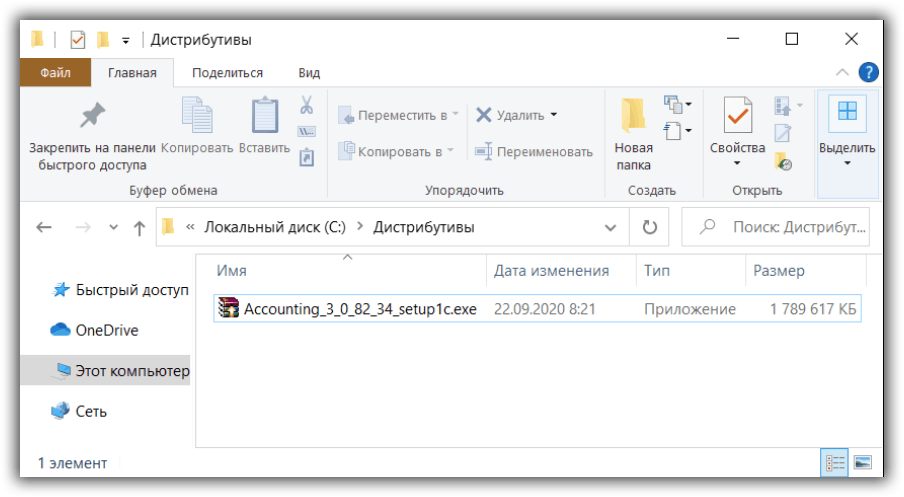
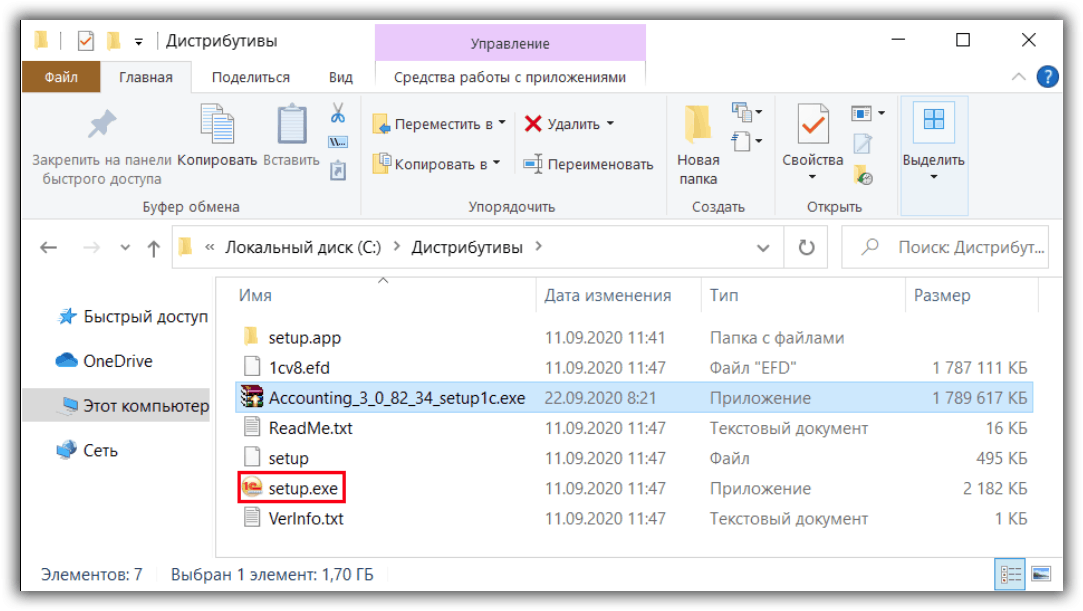

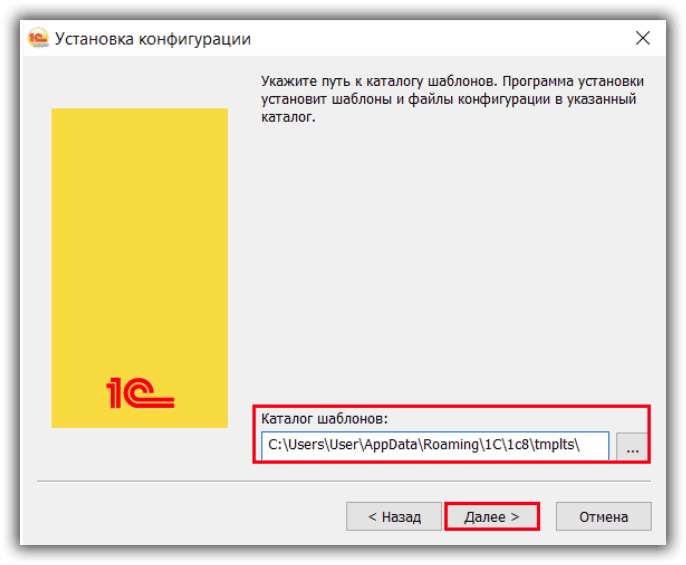
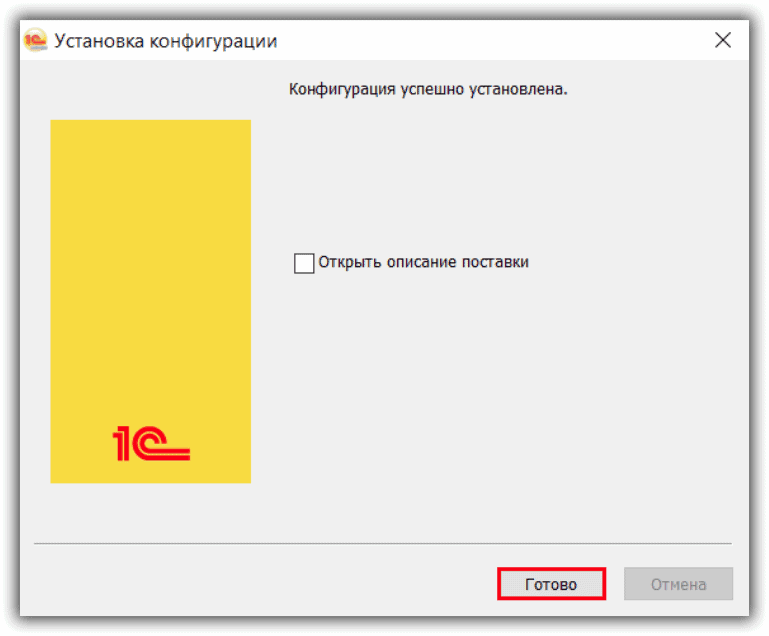


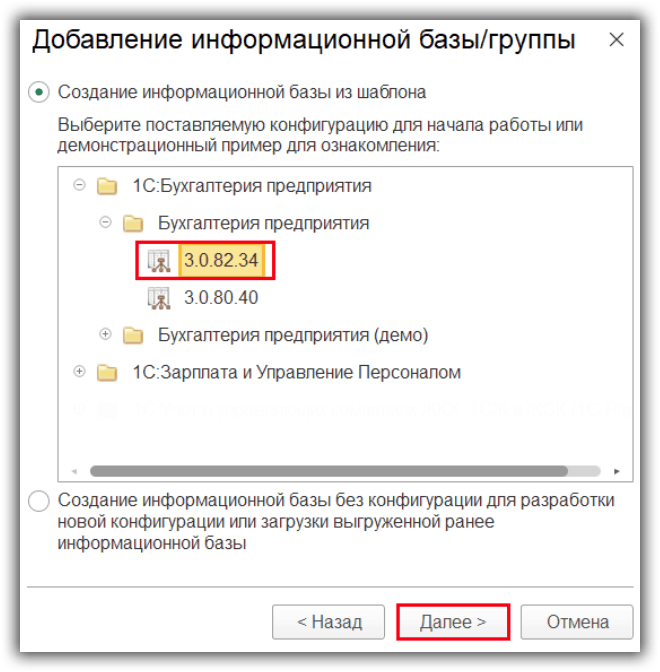
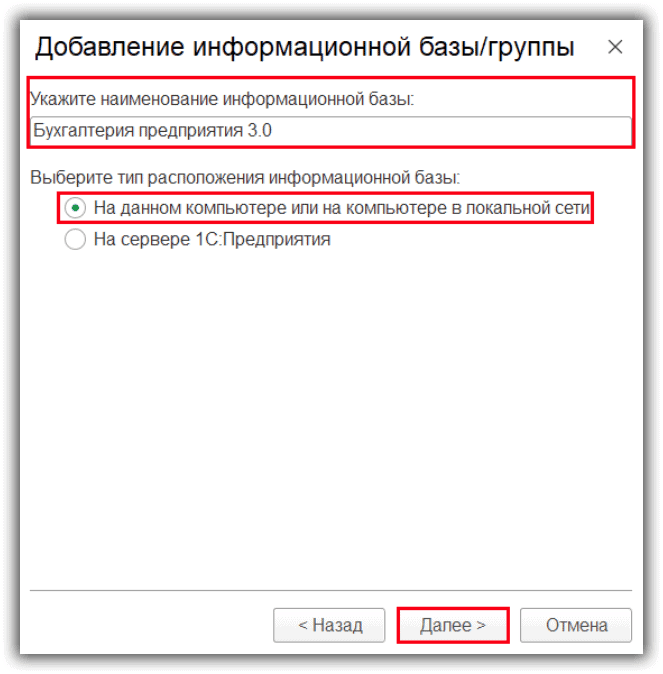
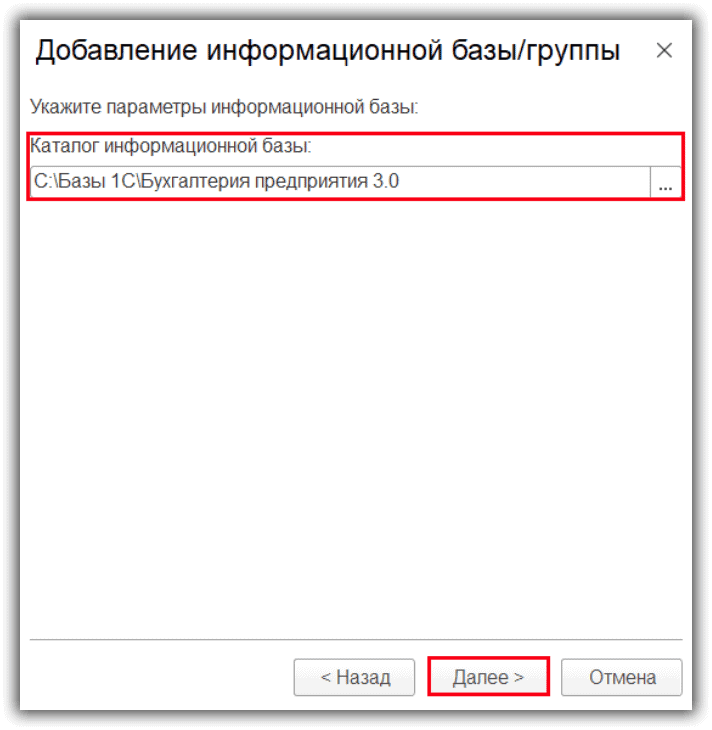

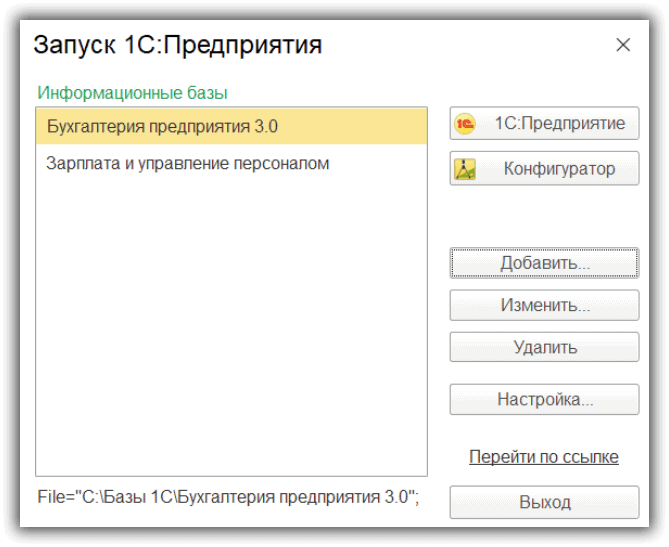
МаХ:
День добрый! Скажите я где найти типовую конфигурацию на сайте https://releases.1c.ru/project/Accounting30 ? Все версии одни обновления и переходы с 2,0 а именно Accounting_*,*_setup1c.exe нет. Буду очень благодарен!